excel怎么用access建立数据透视表|excel建立数据透视表的方法
时间:2017-02-07 来源:互联网 浏览量:
excel怎么用access建立数据透视表?excel通过access建立数据透视表也是我们工作中经常用到的,现在就使用的过程和截图分享给大家,希望对你有所帮助和启发。
excel建立数据透视表的方法:
1、首先双击桌面上的excel快捷方式,运行该应用程序。

2、点击数据菜单切换到该选项卡,找到来自access按钮。
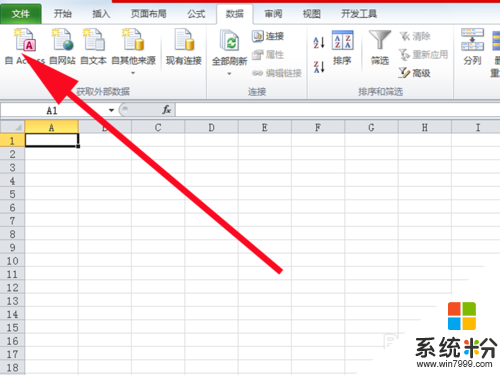
3、点击来自access按钮,弹出选择数据源对话框窗口。
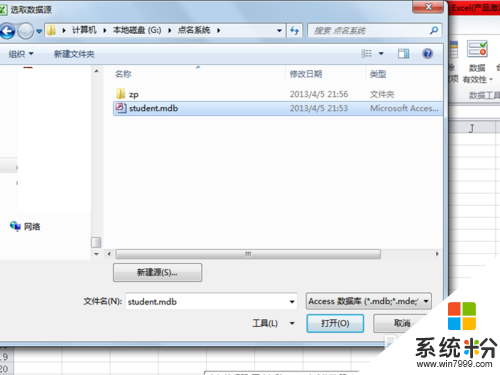
4、找到所存放的access文件的位置后,选择文件后,点击打开按钮。
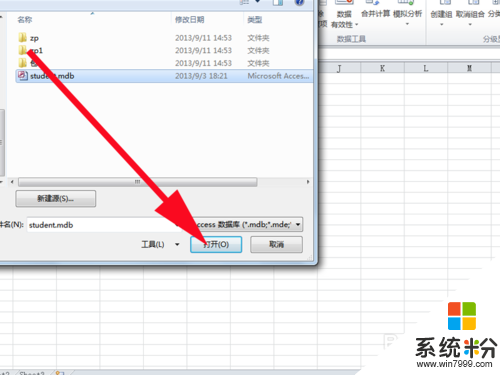
5、接着出现导入数据对话框窗口,在该窗口中勾选数据透视表选项。
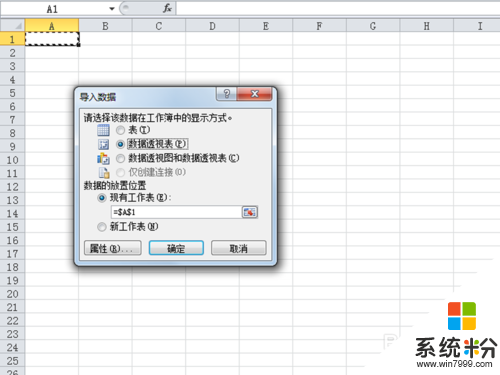
6、接着从弹出的数据透视表字段表中选择需要的字段名称,这个时候数据就在excel表格中呈现了。
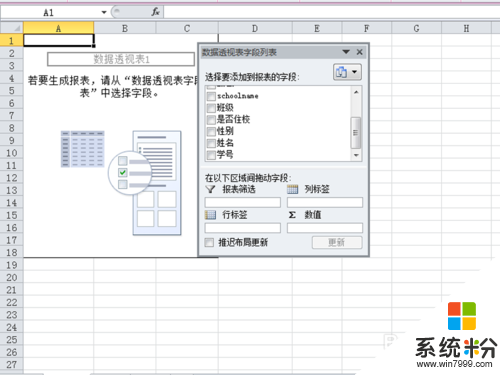
【excel怎么用access建立数据透视表】这里就跟大家分享完了,希望上述的教程大家都能看明白,下次再有其他的电脑操作系统使用的疑问,都欢迎上系统粉官网查看相关的教程。
我要分享:
相关教程
- ·Excel 2016怎么创建数据透视表,Excel创建数据透视表的方法
- ·excel数据透视表怎么显示|excel数据透视表显示方法
- ·举一反三:怎样反查核对Excel数据之数据透视表 举一反三:反查核对Excel数据之数据透视表的方法
- ·excel表格数据求和方法 excel表格数据如何求和
- ·excel表格数据如何做饼状图 excel表格数据做饼状图的解决方法
- ·excel表格中建立了多个工作表 如何找到想要找的工作表 excel表格中建立了多个工作表 找到想要找的工作表的方法
- ·戴尔笔记本怎么设置启动项 Dell电脑如何在Bios中设置启动项
- ·xls日期格式修改 Excel表格中日期格式修改教程
- ·苹果13电源键怎么设置关机 苹果13电源键关机步骤
- ·word表格内自动换行 Word文档表格单元格自动换行设置方法
